iPhoneユーザガイド
- ようこそ
-
-
- iOS 18に対応しているiPhoneのモデル
- iPhone XR
- iPhone XS
- iPhone XS Max
- iPhone 11
- iPhone 11 Pro
- iPhone 11 Pro Max
- iPhone SE(第2世代)
- iPhone 12 mini
- iPhone 12
- iPhone 12 Pro
- iPhone 12 Pro Max
- iPhone 13 mini
- iPhone 13
- iPhone 13 Pro
- iPhone 13 Pro Max
- iPhone SE(第3世代)
- iPhone 14
- iPhone 14 Plus
- iPhone 14 Pro
- iPhone 14 Pro Max
- iPhone 15
- iPhone 15 Plus
- iPhone 15 Pro
- iPhone 15 Pro Max
- iPhone 16
- iPhone 16 Plus
- iPhone 16 Pro
- iPhone 16 Pro Max
- 設定の基本
- iPhoneをカスタマイズする
- 最高の写真やビデオを撮影する
- 友人や家族と連絡を取り合う
- 家族と機能を共有する
- 日課の管理にiPhoneを使用する
- Appleサポートからの専門的なアドバイス
-
- iOS 18の新機能
-
- コンパス
-
- FaceTimeを使ってみる
- FaceTimeリンクを作成する
- Live Photosを撮る
- オーディオ通話を録音して文字に起こす
- FaceTime通話中にライブキャプションをオンにする
- 通話中にほかのアプリを使用する
- グループFaceTime通話をかける
- 参加者をグリッドで表示する
- SharePlayを使用して一緒に視聴したりプレイしたりする
- FaceTime通話中に画面を共有する
- FaceTime通話中のリモート操作をリクエストする/許可する
- FaceTimeで書類の共同作業を行う
- ビデオ会議機能を使用する
- FaceTime通話をほかのAppleデバイスに引き継ぐ
- FaceTimeビデオの設定を変更する
- FaceTimeオーディオの設定を変更する
- 外見を変更する
- 通話を終了する/「メッセージ」に切り替える
- 不明な発信者からのFaceTime通話を拒否する/消音にする
- 通話をスパムとして報告する
-
- メッセージを設定する
- iMessageについて
- メッセージを送信する/メッセージに返信する
- 衛星経由のテキスト
- あとから送信するようにメッセージをスケジュールする
- メッセージの送信を取り消す/編集する
- メッセージを管理する
- 検索する
- メッセージを転送する/共有する
- グループチャット
- 画面を共有する
- プロジェクトを共同作業する
- iMessage対応アプリを使用する
- 写真やビデオを撮影して編集する
- 写真やリンクなどを共有する
- ステッカーを送信する
- ミー文字を作成する/送信する
- Tapbackで反応する
- メッセージをスタイル設定する/アニメートする
- スケッチを描く/メッセージを手書きする
- GIFを送信する/保存する
- 支払いを請求する/送金する/受領する
- オーディオメッセージを送受信する
- 位置情報を共有する
- 開封証明のオン/オフを切り替える
- 通知を変更する
- メッセージを拒否する/フィルタする/報告する
- メッセージと添付ファイルを削除する
- 削除したメッセージを復元する
-
- パスワードを使用する
- Webサイトまたはアプリのパスワードを確認する
- Webサイトまたはアプリのパスワードを変更する
- パスワードを削除する
- 削除したパスワードを復元する
- Webサイトまたはアプリのパスワードを作成する
- パスワードを大きい文字で表示する
- パスキーを使ってWebサイトやアプリにサインインする
- Appleでサインイン
- パスワードを共有する
- 強力なパスワードを自動入力する
- 自動入力から除外されたWebサイトを表示する
- 安全性の低いパスワードまたは侵害されたパスワードを変更する
- パスワードと関連情報を表示する
- Wi-Fiのパスワードを確認する/共有する
- AirDropでパスワードを安全に共有する
- すべてのデバイスでパスワードを利用できるようにする
- 確認コードを自動入力する
- SMSのパスコードを自動入力する
- サインイン時のCAPTCHAチャレンジを減らす
- 2ファクタ認証を使用する
- セキュリティキーを使用する
- ショートカット
- ヒント
-
- Apple Intelligenceを使ってみる
- 作文ツールを使用する
- 「メール」でApple Intelligenceを使用する
- 「メッセージ」でApple Intelligenceを使用する
- SiriでApple Intelligenceを使用する
- Webページを要約する
- 通話やオーディオ録音を要約する
- Image Playgroundでオリジナルの画像を作成する
- Apple Intelligenceでジェン文字を作成する
- Apple Intelligenceで画像マジックワンドを使用する
- 「写真」でApple Intelligenceを使用する
- 「カメラコントロールでビジュアルインテリジェンス」を使用する
- 通知を要約してさまたげを低減する
- Apple IntelligenceでChatGPTを使用する
- Apple Intelligenceとプライバシー
- スクリーンタイムでApple Intelligence機能へのアクセスをブロックする
-
- アクセシビリティ機能を使ってみる
- 設定中にアクセシビリティ機能を使用する
- Siriのアクセシビリティ設定を変更する
- アクセシビリティ機能のオン/オフを素早く切り替える
-
- 身体機能のためのアクセシビリティ機能の概要
- AssistiveTouchを使用する
- iPhoneのタッチへの反応を調整する
- 背面タップ
- 簡易アクセスを使用する
- 自動で電話を受ける
- 振動機能をオフにする
- 「Face IDと注視」の設定を変更する
- 音声コントロールを使用する
- CarPlayで音声コントロールコマンドを使う
- サイドボタンまたはホームボタンを調整する
- カメラコントロール設定を調整する
- Apple TV Remoteのボタンを使う
- ポインタの設定を調整する
- キーボードの設定を調整する
- 外部キーボードでiPhoneを操作する
- AirPodsの設定を調整する
- Apple Watchミラーリングをオンにする
- 近くのAppleデバイスを操作する
- 目の動きでiPhoneを制御する
- 著作権
iPhoneの「ファイル」でファイルやフォルダを変更する
iPhoneでは、書類や画像などのファイルをコピー、移動、共有、削除できます。
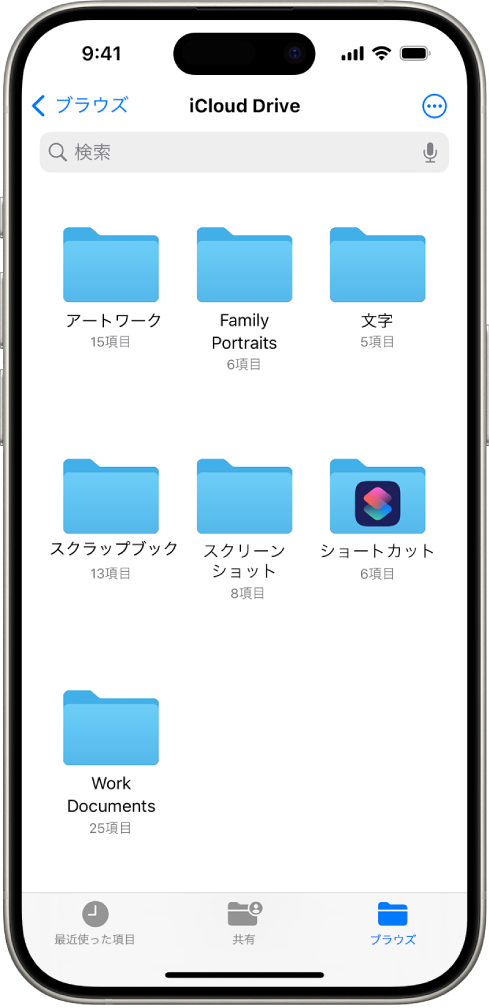
書類を変更する/並べ替える
対応している書類フォーマットでファイルを表示するときに、書類のコンテンツを変更したり、並べ替えたりできます。
iPhoneでファイルアプリ
 を開きます。
を開きます。目的の書類を開き、書類のタイトルをタップしてから、以下のいずれかを選択します:
”写真”に保存: 写真ライブラリに書類を保存します。
複製: 書類のコピーを作成します。
移動: 別の場所に書類を移動します。
書き出す: 別のファイルフォーマットでファイルのコピーを保存します。
プリント: 書類をプリントします。
書類を並べ替えるには、強調表示されたページをタッチして押さえたまま、新しい場所までドラッグします。
書類をマークアップするには、画面の下部にある
 をタップします。
をタップします。
注記: 一部の書類フォーマットは、ファイルアプリでは対応していません。
リスト表示またはアイコン表示に変更する
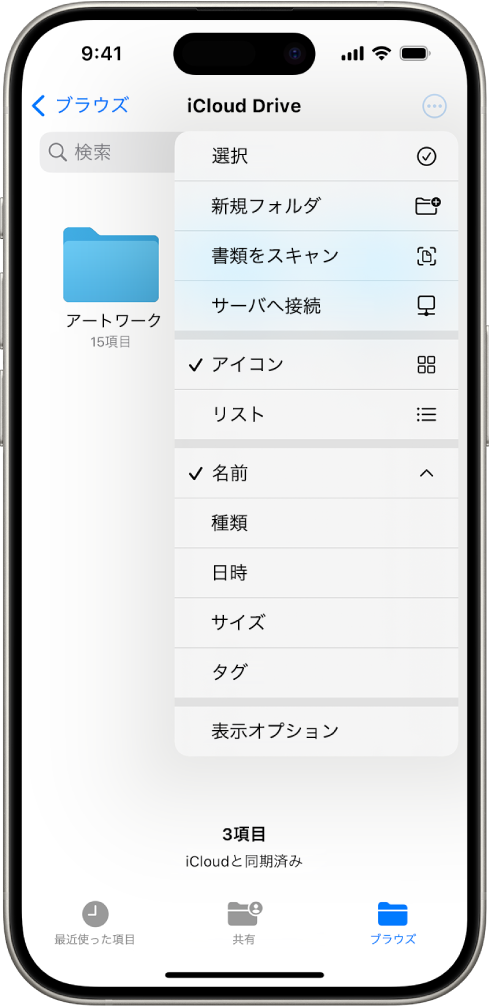
iPhoneでファイルアプリ
 を開きます。
を開きます。場所またはフォルダを開き、
 をタップしてから、「アイコン」または「リスト」をタップしてファイルの表示方法を変更します。
をタップしてから、「アイコン」または「リスト」をタップしてファイルの表示方法を変更します。
「ブラウズ」画面を並べ替える
iPhoneでファイルアプリ
 を開きます。
を開きます。画面の下部にある「ブラウズ」をタップします。
「ブラウズ」画面の上部で、
 をタップし、「編集」をタップしてから、次のいずれかを行います:
をタップし、「編集」をタップしてから、次のいずれかを行います:場所を非表示にする: 場所をオフにします。
特定のタグを削除して、すべての項目からそのタグを取り除く: タグの横にある
 をタップします。(ファイルやフォルダにタグを付けるを参照してください。)
をタップします。(ファイルやフォルダにタグを付けるを参照してください。)「よく使う項目」リストから特定の項目を削除する: 項目の横にある
 をタップします。(フォルダをよく使う項目にするを参照してください。)
をタップします。(フォルダをよく使う項目にするを参照してください。)項目の順序を変更する:
 をタッチして押さえたままにして、項目を新しい位置にドラッグします。
をタッチして押さえたままにして、項目を新しい位置にドラッグします。
ファイルを削除する
iPhoneでファイルアプリ
 を開きます。
を開きます。画面の下部にある「ブラウズ」をタップしてから、削除したいファイルを探します。
ファイルをタッチして押さえたままにしてから、「削除」をタップします。